KontrolPack ile Ağ Üzerinden Bilgisayarları Bağlayın/Kontrol Edin

KontrolPack ile ağınızdaki bilgisayarları kolayca kontrol edin. Farklı işletim sistemlerine sahip bilgisayarları zahmetsizce bağlayın ve yönetin.
Exo One bir keşif oyunudur. İçinde oyuncular, yerçekimine dayalı bir hareket sistemi kullanarak uzaylı manzaralarını keşfederler. Oyun Exbleative tarafından geliştirilmiş ve yayınlanmıştır. Oyunun Linux'ta nasıl çalıştırılacağı aşağıda açıklanmıştır.

Exo One'ı Linux üzerinde çalıştırma
Exo One, Windows'u yerel olarak destekler. Ne yazık ki, yerel olarak Linux'u desteklemiyor. Yani bu oyunu Linux sisteminizde oynamak istiyorsanız Steam'in Linux sürümünü kurmanız ve Proton uyumluluk aracıyla çalışmasını sağlamanız gerekecek.
Steam'i yükleyin
Steam'i Linux'a kurmak nispeten kolaydır. Kurulum sürecini başlatmak için bir terminal penceresi açmalısınız. Klavyede Ctrl + Alt + T tuşlarına basarak bir terminal penceresi açabilirsiniz . Veya uygulama menüsünde "Terminal"i arayın ve bu şekilde başlatın.
Terminal penceresi açık ve kullanıma hazır durumdayken Steam kurulumu başlayabilir. Aşağıdaki kurulum talimatlarını kullanarak Steam uygulamasının bilgisayarınızda çalışan en son sürümünü edinin.
ubuntu
Steam uygulamasını Ubuntu'ya kurmak istiyorsanız, bir terminal penceresinde aşağıdaki apt install komutunu kullanın.
sudo apt steam'i kur
Debian
Steam uygulamasının Debian üzerinde çalışmasını sağlamak için öncelikle bilgisayarınıza en son DEB paketini indirmelisiniz . Aşağıdaki wget indirme komutunu kullanarak uygulamanın en yeni sürümünü alın.
wget https://steamcdn-a.akamaihd.net/client/installer/steam.deb
En son Steam paketini bilgisayarınıza indirdikten sonra, Debian Linux sisteminize kurmak için dpkg komutunu kullanın.
sudo dpkg -i steam.deb
Bilgisayarınıza her şey yüklendikten sonra, yükleme işlemi sırasında ortaya çıkmış olabilecek bağımlılık sorunlarını apt-get install -f kullanarak düzeltmeniz gerekir .
sudo apt-get yükleme -f
Arch Linux
Arch Linux'ta Steam uygulaması vardır, ancak kullanıcılar "multilib" yazılım havuzunu etkinleştirmedikçe onu yükleyemezler. /etc/pacman.confBu yazılım havuzunu etkinleştirmek için dosyayı root olarak açın . Ardından, “multilib” satırını bulun ve öndeki # sembolünü kaldırın. Ayrıca doğrudan aşağıdaki satırlardan # sembolünü kaldırın. bittiğinde kaydedin.
Dosyayı düzenledikten sonra kaydedin. Ardından, Arch Linux'u güncellemek için pacman -Syy komutunu çalıştırın.
sudo pacman -syy
Son olarak, Arch Linux'ta Steam'i kurun.
sudo pacman -S buhar
Fedora/OpenSUSE
Fedora veya OpenSUSE Linux kullanıyorsanız , Steam'i işletim sistemine dahil olan yazılım havuzları aracılığıyla kurabileceksiniz. Bununla birlikte, Steam'in Flatpak sürümü bu işletim sistemlerinde daha iyi çalışma eğilimindedir, bu nedenle bunun yerine bu talimatları izlemenizi öneririz.
Flatpak
Steam'i bir Flatpak olarak kurmak için önce Flatpak runtime'ı etkinleştirmelisiniz. Konuyla ilgili rehberimizi takip ederek çalışma zamanını etkinleştirebilirsiniz . Kurulduktan sonra, Steam'in çalışmasını sağlamak için aşağıdaki iki komutu girin.
flatpak uzaktan ekleme --if-not-exists flathub https://flathub.org/repo/flathub.flatpakrepo
flatpak flathub com.valvesoftware.Steam'i kurun
Exo One'ı Linux'a Kurun
Steam uygulaması yüklendiğinde açın. Ardından, Exo One'ın Linux üzerinde çalışmasını sağlamak için aşağıdaki adım adım talimatları izleyin.
Adım 1: Steam uygulamasının içindeki “Steam” menüsünü açın ve fare ile üzerine tıklayın. Oradan, Steam ayarları alanına erişmek için “Ayarlar” düğmesine tıklayın.
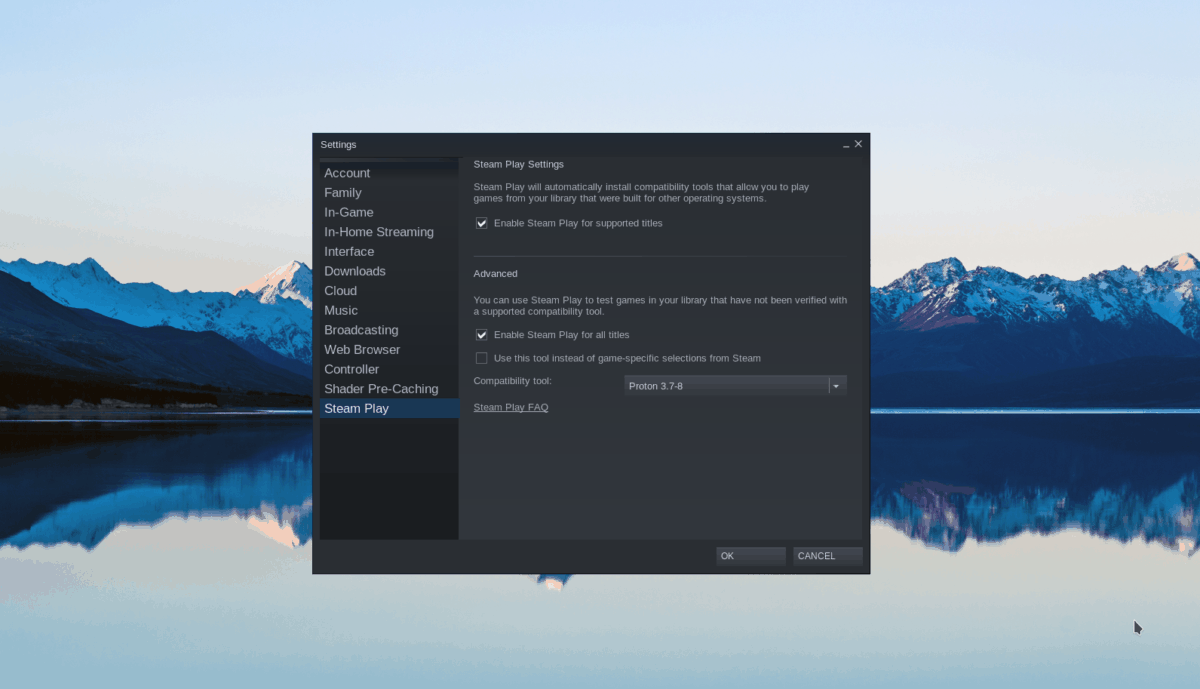
Steam ayarları alanının içinde, “Steam Play” öğesini bulun ve fare ile üzerine tıklayın. Steam Play alanının içinde, mevcut her iki kutuyu da işaretleyin. Ardından, değişiklikleri uygulamak için “Tamam” düğmesine tıklayın.
Adım 2: “Mağaza” düğmesini bulun ve fare ile üzerine tıklayın. Bu düğmeyi seçmek sizi Steam mağazasına götürecektir. Buradan, "Ara" kutusuna tıklayın ve "Exo One" yazın. Son olarak, arama sonuçlarını görüntülemek için Enter tuşuna basın .
Exo One için Steam arama sonuçlarına bakın. Bulduğunuzda Exo One Steam vitrin sayfasına erişmek için oyuna tıklayın.
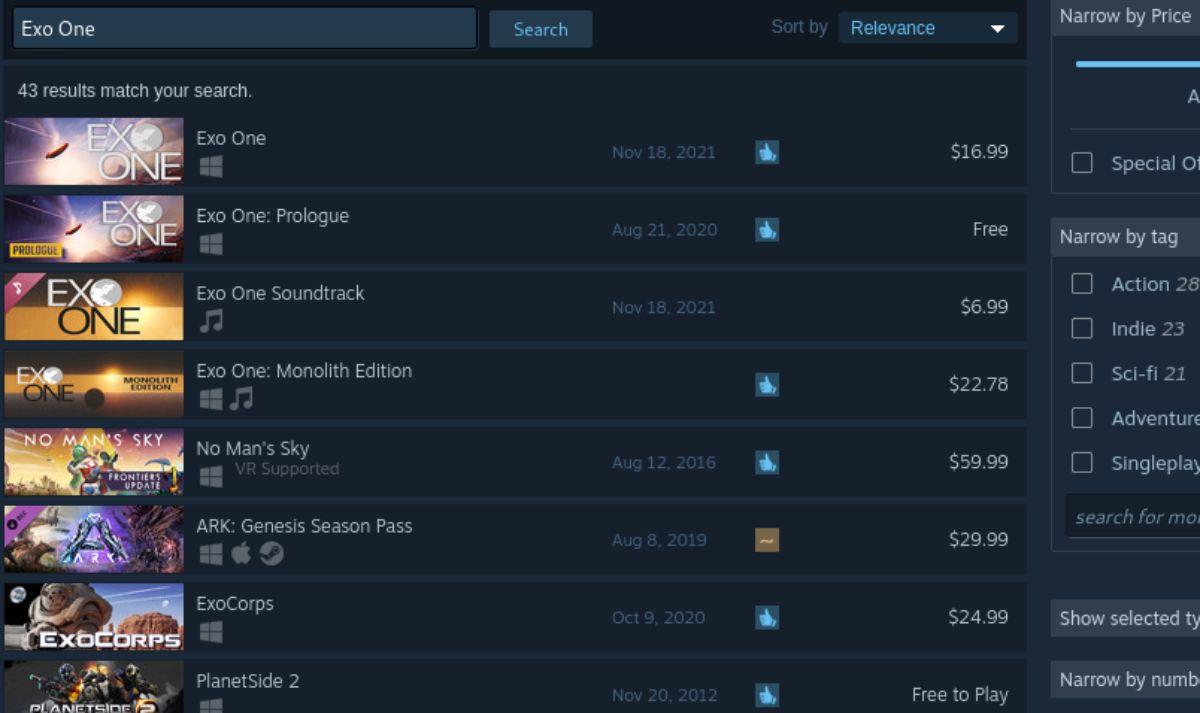
3. Adım: Exo One Steam mağaza sayfasında yeşil “Sepete ekle” düğmesini bulun ve oyunu Steam alışveriş sepetinize eklemek için üzerine tıklayın. Ardından, oyunu Steam kütüphaneniz için satın almak üzere Steam sepetine tıklayın.
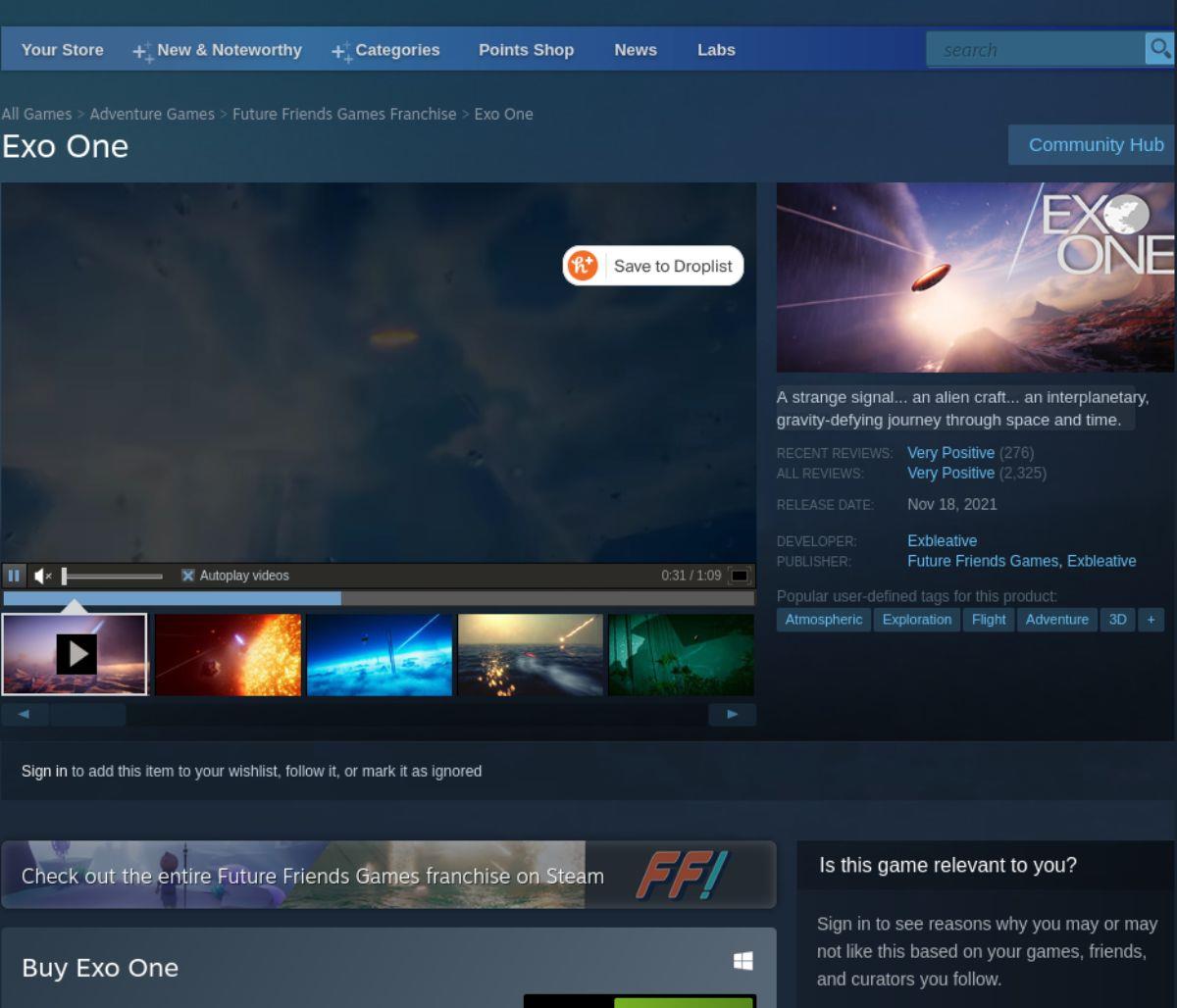
Adım 4: Steam uygulamasının içindeki "Kütüphane" düğmesini bulun ve Steam oyunları kitaplığınıza erişmek için üzerine tıklayın. Oradan arama yapın ve "Exo One"ı bulun. Ardından, Exo One kütüphane sayfasına erişmek için oyuna tıklayın.
Adım 5: Exo One Steam kitaplığı sayfasında mavi renkli "YÜKLE" düğmesini bulun ve fareyle tıklayın. Mavi "YÜKLE" düğmesini seçtiğinizde Steam, Exo One'ı indirmeye ve bilgisayarınıza yüklemeye başlayacaktır.

Adım 6: Exo One kurulumunun tamamlanması çok uzun sürmemelidir. Kurulum işlemi tamamlandığında mavi “INSTALL” butonu yeşil “PLAY” butonuna dönüşecektir. Bilgisayarınızda Exo One'ı başlatmak için yeşil düğmeyi seçin.
KontrolPack ile ağınızdaki bilgisayarları kolayca kontrol edin. Farklı işletim sistemlerine sahip bilgisayarları zahmetsizce bağlayın ve yönetin.
Tekrarlanan görevleri otomatik olarak gerçekleştirmek ister misiniz? Bir düğmeye defalarca manuel olarak tıklamak yerine, bir uygulamanın
iDownloade, kullanıcıların BBC'nin iPlayer hizmetinden DRM içermeyen içerikleri indirmelerine olanak tanıyan platformlar arası bir araçtır. Hem .mov formatındaki videoları hem de .mov formatındaki videoları indirebilir.
Outlook 2010'un özelliklerini ayrıntılı olarak ele aldık, ancak Haziran 2010'dan önce yayınlanmayacağı için Thunderbird 3'e bakmanın zamanı geldi.
Herkesin ara sıra bir molaya ihtiyacı vardır. Eğer ilginç bir oyun oynamak istiyorsanız, Flight Gear'ı deneyin. Flight Gear, ücretsiz, çok platformlu ve açık kaynaklı bir oyundur.
MP3 Diags, müzik koleksiyonunuzdaki sorunları gidermek için en iyi araçtır. MP3 dosyalarınızı doğru şekilde etiketleyebilir, eksik albüm kapağı resmi ekleyebilir ve VBR'yi düzeltebilir.
Google Wave gibi, Google Voice da dünya çapında büyük ilgi gördü. Google, iletişim kurma biçimimizi değiştirmeyi amaçlıyor ve
Flickr kullanıcılarının fotoğraflarını yüksek kalitede indirmelerine olanak tanıyan birçok araç var, ancak Flickr Favorilerini indirmenin bir yolu var mı? Son zamanlarda
Örnekleme Nedir? Vikipedi'ye göre, "Bir ses kaydının bir kısmını veya örneğini alıp onu bir enstrüman veya müzik aleti olarak yeniden kullanma eylemidir."
Google Sites, kullanıcıların web sitelerini Google'ın sunucusunda barındırmasına olanak tanıyan bir Google hizmetidir. Ancak bir sorun var: Yedekleme için yerleşik bir seçenek yok.



![FlightGear Uçuş Simülatörünü Ücretsiz İndirin [İyi Eğlenceler] FlightGear Uçuş Simülatörünü Ücretsiz İndirin [İyi Eğlenceler]](https://tips.webtech360.com/resources8/r252/image-7634-0829093738400.jpg)




